8 เครื่องเล่น MOV ที่ดีที่สุดสำหรับ PC และ Mac เพื่อเล่นไฟล์วิดีโอ QuickTime MOV
เมื่อคุณถ่ายโอนภาพยนตร์ QuickTime จาก MacBook ไปยังพีซีของคุณหรือดาวน์โหลดภาพยนตร์บางเรื่องทางออนไลน์ด้วย MOV เครื่องเล่น MOV ที่ดีที่สุดในการชมภาพยนตร์ด้วยคุณภาพต้นฉบับคืออะไร? เนื่องจากรูปแบบวิดีโอเริ่มต้นของอุปกรณ์ Apple MOV ไม่ใช่รูปแบบที่เข้ากันได้ของ Windows Media Player นี่คือเครื่องเล่นวิดีโอ MOV ที่ดีที่สุด 8 รายการที่ช่วยให้คุณเล่นไฟล์ MOV บน Windows และ Mac ได้อย่างง่ายดาย
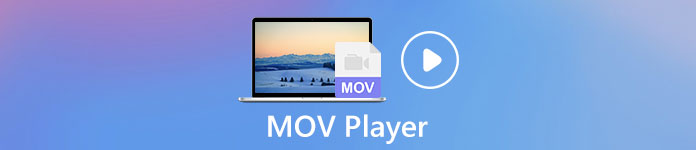
ส่วนที่ 1: 4 ผู้เล่น MOV ที่ดีที่สุดในการเล่นวิดีโอ QuickTime บนพีซี
อันดับ 1: FVC เครื่องเล่นวิดีโอฟรี
FVC เครื่องเล่นวิดีโอฟรี เป็นหนึ่งในเครื่องเล่น MOV ออนไลน์ฟรีที่ได้รับความนิยมมากที่สุดในการดูวิดีโอ QuickTime ทางออนไลน์ เข้ากันได้กับรูปแบบเสียงและวิดีโอส่วนใหญ่ที่มีคุณภาพวิดีโอต้นฉบับ นอกจากนี้คุณยังสามารถปรับเอฟเฟกต์วิดีโอถ่ายภาพรวมปรับแต่งการตั้งค่าและแม้แต่เปลี่ยนภาพยนตร์ให้เป็นวิดีโอ 3 มิติ
- 1. เครื่องเล่น MOV ออนไลน์ฟรีเพื่อรับชมภาพยนตร์ MOV โดยไม่มีข้อ จำกัด
- 2. รองรับรูปแบบไฟล์วิดีโอและไฟล์เสียงส่วนใหญ่รวมถึงวิดีโอ QuickTime
- 3. ให้การเร่งฮาร์ดแวร์เพื่อปรับปรุงประสิทธิภาพการเล่น
- 4. ควบคุมการเล่น MOV เต็มรูปแบบด้วยปุ่มบนหน้าจอได้อย่างง่ายดาย
- 5. ถ่ายภาพปรับแต่งการตั้งค่าและใช้ตัวกรองวิดีโอที่แตกต่างกัน
ดาวน์โหลดฟรีสำหรับ Windows 7 หรือใหม่กว่าดาวน์โหลดอย่างปลอดภัย
ดาวน์โหลดฟรีสำหรับ MacOS 10.7 หรือใหม่กว่าดาวน์โหลดอย่างปลอดภัย
วิธีเล่นวิดีโอ MOV บน PC / Mac
ขั้นตอนที่ 1: เปิดเบราว์เซอร์และไปที่เครื่องเล่น MOV ออนไลน์ฟรีบน Windows และ Mac จากนั้นคลิกไฟล์ เล่นเลย และปฏิบัติตามคำแนะนำบนหน้าจอเพื่อดาวน์โหลดโปรแกรมติดตั้งเครื่องเล่น MOV
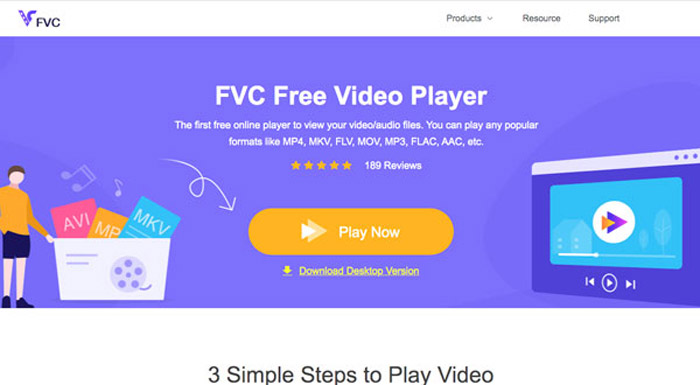
ขั้นตอนที่ 2: เมื่อคุณเปิดตัวโปรแกรมติดตั้งแล้วคุณสามารถคลิกไฟล์ เปิดไฟล์ ในอินเทอร์เฟซหลักและเลือกและเปิดไฟล์ MOV ที่ต้องการ ช่วยให้คุณสามารถเล่น MOV บน Windows และ Mac

ขั้นตอนที่ 3: ตอนนี้คุณสามารถควบคุมกระบวนการเล่น MOV ได้เต็มรูปแบบด้วยปุ่มที่ด้านล่างเช่นเดินหน้าและถอยหลังถ่ายภาพปรับระดับเสียงและอื่น ๆ

อันดับ 2: Kodi
Kodi ไม่เพียง แต่เป็นโปรแกรมเล่นไฟล์ MOV เท่านั้น แต่ยังเป็นตัวจัดการเนื้อหาสื่ออีกด้วย มีภาพยนตร์และคลิปวิดีโอมากมายผ่านอินเทอร์เน็ต คุณสามารถนำเข้าวิดีโอ MOV จากอุปกรณ์ต่างๆได้อย่างง่ายดาย
ข้อดี
- ตัวจัดการสื่อขั้นสูงที่เข้ากันได้กับ MOV
- รองรับรูปแบบสื่อและอุปกรณ์จำนวนมาก
- จัดเตรียมฐานข้อมูลขนาดใหญ่ของเนื้อหาวิดีโอ
จุดด้อย
- วิดีโอนี้ไม่สามารถรับชมได้ฟรี
- คอมพิวเตอร์ของคุณใช้พื้นที่ขนาดใหญ่
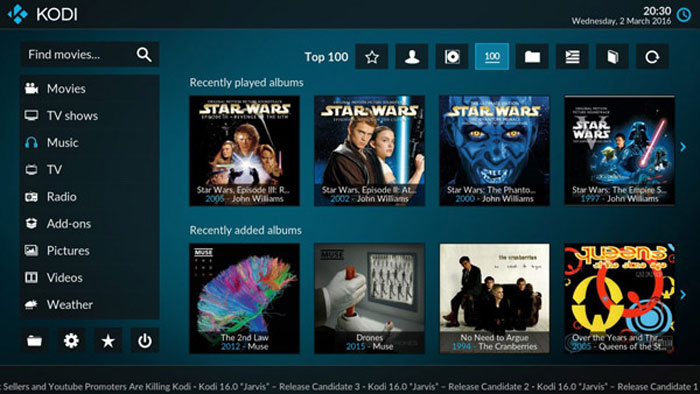
3 อันดับแรก: ผู้เล่น ACG
ACG Player เป็นอีกหนึ่งเครื่องเล่น MOV ยอดนิยมสำหรับ Windows 10 ซึ่งมีการออกแบบที่ราบรื่นกับพีซีของคุณ มีหลายโหมดในการเล่นวิดีโอและภาพยนตร์เช่นโหมดเต็มหน้าจอพร้อมประสบการณ์ที่ดื่มด่ำ
ข้อดี
- น้ำหนักเบาและใช้พื้นที่น้อย
- เสนอตัวเลือกที่กำหนดเองมากมาย
- ผสานรวม Windows 10 อย่างราบรื่น
จุดด้อย
- ไม่มีคุณสมบัติมากมาย
- ไม่สามารถใช้ได้กับเครื่อง Mac
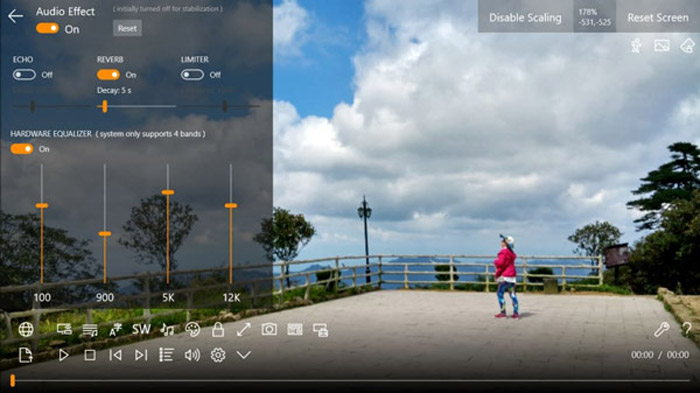
อันดับ 4: Media Player Classic
Media Player Classic เป็นเครื่องเล่นวิดีโอ MOV ที่รับชมภาพยนตร์บนพีซีด้วยคุณภาพดั้งเดิม มีอินเทอร์เฟซที่ใช้งานง่ายซึ่งมอบประสบการณ์วิดีโอที่ยอดเยี่ยมให้กับทุกคนรวมถึงผู้เริ่มต้น
ข้อดี
- ค่อนข้างเบาและทำงานได้อย่างราบรื่น
- เสถียรบนพีซีรวมทั้งเครื่องเก่า
- เสนอตัวเลือกพื้นฐานที่กำหนดเอง
จุดด้อย
- ไม่สามารถสร้างเพลย์ลิสต์ได้โดยตรง
- ไม่ได้รับการปรับปรุงเป็นเวลานาน
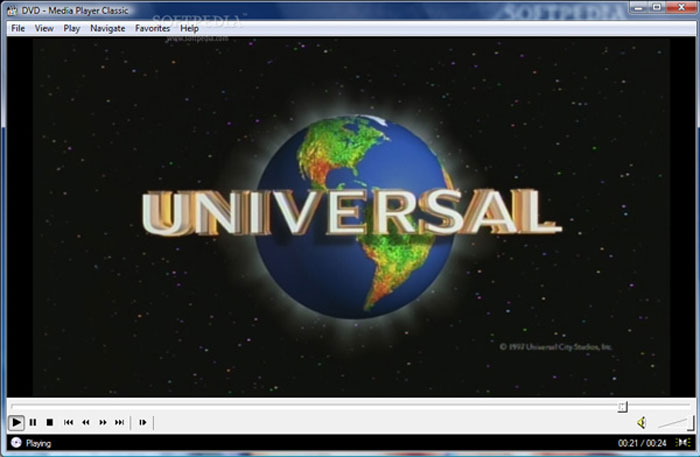
ส่วนที่ 2: ผู้เล่น MOV 4 อันดับแรกเพื่อเรียกดูไฟล์ MOV บน Mac
อันดับ 1: QuickTime Player
QuickTime Player เป็นโปรแกรมเล่น MOV เริ่มต้นบนอุปกรณ์ Mac และ iOS คุณสามารถรับคุณสมบัติโบนัสมากมายจากเครื่องเล่นวิดีโอเริ่มต้น เช่นใช้ screencast มิเรอร์อุปกรณ์ iOS และอื่น ๆ (คลิกเพื่อ แปลง QuickTime เป็น MP4)
ข้อดี
- ใช้งานได้ฟรีและไม่ต้องติดตั้ง
- สร้างวิดีโอ MOV โดยบันทึกหน้าจอ Mac
- เข้ากันได้กับพีซีและอุปกรณ์ iOS
จุดด้อย
- ไม่สามารถแปลง MOV เป็นรูปแบบอื่นได้
- รูปแบบวิดีโอที่รองรับมี จำกัด
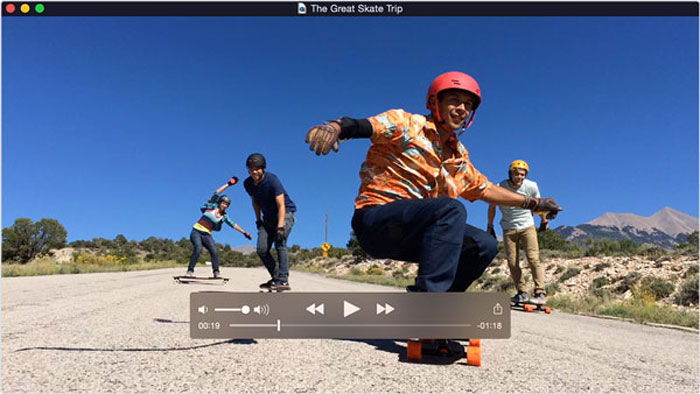
อันดับ 2: VLC Media Player
VLC Media Player เป็นเครื่องเล่น MOV ยอดนิยมที่มีให้บริการทั้งบนพีซีและ Mac รวมตัวแปลงสัญญาณมัลติมีเดียจำนวนมากรวมถึงตัวแปลงสัญญาณ MOV นอกจากนี้คุณยังสามารถแคสต์หน้าจอและอื่น ๆ ได้อีกด้วย
ข้อดี
- เล่นวิดีโอและเพลงโดยไม่ต้องใช้ตัวแปลงสัญญาณเพิ่มเติม
- ใช้งานได้ฟรีโดยไม่ต้องชำระเงิน
- รวมเครื่องมือที่มีประโยชน์มากมาย
จุดด้อย
- มันค่อนข้างยากสำหรับผู้เริ่มต้น
- ช้ากว่าเครื่องเล่นสื่ออื่น ๆ มาก
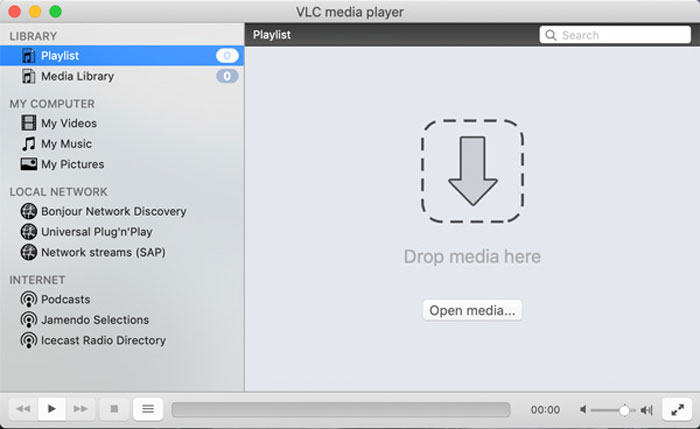
อันดับ 3: MPlayerX
MPlayerX เป็นเครื่องเล่น MOV ที่ใช้ FFmpeg และ MPlayer รองรับรูปแบบวิดีโอ 99% โดยไม่ต้องมีตัวแปลงสัญญาณและการควบคุมท่าทางเพิ่มเติม คุณยังสามารถโหลดคำบรรยายอัตโนมัติได้อีกด้วย
ข้อดี
- รองรับรูปแบบวิดีโอและเสียงที่หลากหลาย
- เล่นไฟล์ MPEG ที่เสียหาย
- การสนับสนุน YouTube แบบบูรณาการสำหรับไฟล์ MOV ออนไลน์
จุดด้อย
- ใช้ CPU มากกว่าเครื่องเล่น MOV อื่น ๆ
- ไม่มีการสนับสนุนเพลย์ลิสต์
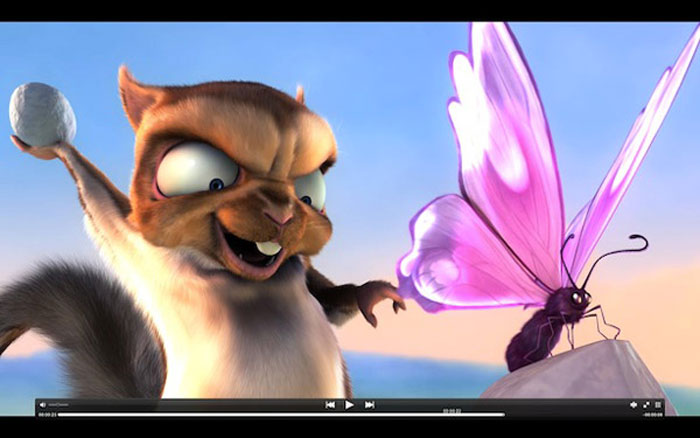
อันดับ 4: เพล็กซ์
Plex เป็นเซิร์ฟเวอร์สื่ออื่นและเครื่องเล่น MOV คุณสามารถค้นหาวิดีโอและภาพยนตร์ได้มากมายด้วยไลบรารีสื่อของเครื่องเล่นสื่อ แน่นอนมันสามารถเล่นไฟล์วิดีโอ MOV ในเครื่องได้โดยตรง (รวมไฟล์ MOV ที่นี่)
ข้อดี
- ใช้งานง่ายและใช้งานง่าย
- เสนอบริการลูกค้าแบบมืออาชีพทางออนไลน์
- ให้บริการภาพยนตร์บนคลาวด์
จุดด้อย
- เครื่องเล่น MOV นี้ไม่ใช่ฟรีแวร์
- มีขนาดใหญ่และใช้พื้นที่
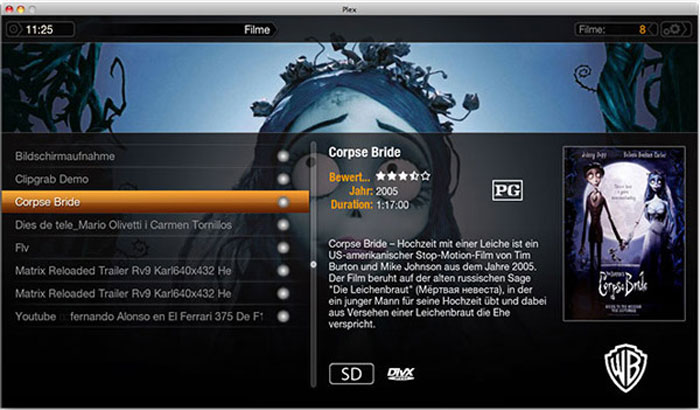
ส่วนที่ 3: คำถามที่พบบ่อยเกี่ยวกับ MOV Video Player
1. รูปแบบไฟล์ MOV คืออะไร?
2. จะเปิด MOV ใน Windows Media Player ได้อย่างไร?
3. ฉันสามารถดู MOV บนสมาร์ทโฟนได้หรือไม่?
สรุป
คุณสามารถเรียนรู้รายละเอียดเพิ่มเติมเกี่ยวกับ 8 เครื่องเล่น MOV ที่ดีที่สุดสำหรับพีซีและ Mac ได้จากบทความ หากคุณไม่สามารถเปิดไฟล์ภาพยนตร์บนคอมพิวเตอร์ของคุณคุณสามารถเลือกไฟล์ที่ต้องการได้จากบทวิจารณ์ด้านบน โปรแกรมมีประโยชน์และข้อดีที่ไม่เหมือนใคร FVC Free Video Player เป็นแอพเล่น MOV ออนไลน์ที่เปิดไฟล์ MOV ใด ๆ โดยไม่ต้องติดตั้งใด ๆ นอกจากนี้ยังไม่มีค่าใช้จ่ายและไม่มีขีด จำกัด ใด ๆ เช่นขนาดไฟล์ หากคุณมีข้อสงสัยคุณสามารถแบ่งปันรายละเอียดเพิ่มเติมในความคิดเห็น



 Video Converter Ultimate
Video Converter Ultimate บันทึกหน้าจอ
บันทึกหน้าจอ



